本地磁盘D的属性设置不正确造成的,解决方法为:首先右击盘符,选择“属性”,在弹出的窗口中选择“安全”-“高级”;然后点击“继续”,选择“拒绝”项,点击“编辑”,“类型”改为“允许”;最后点击“确定”按钮即可。

本教程操作环境:windows10系统、Dell G3电脑。
原因:本地磁盘D的属性设置不正确造成的。
右键点击磁盘D:,在右键菜单中左键点击:属性;
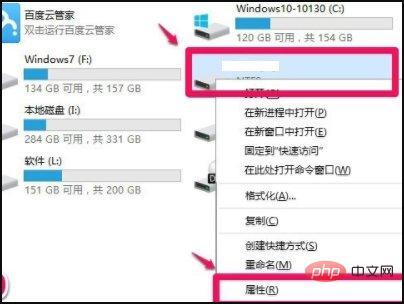
在打开的磁盘D:属性窗口,我们点击安全,在安全标签下,点击:高级,打开磁盘D:的高级安全设置 ;
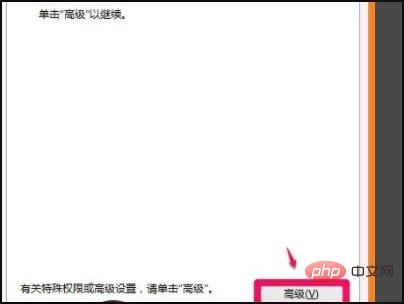
在磁盘D:的高级安全设置窗口,我们点击:继续(N);
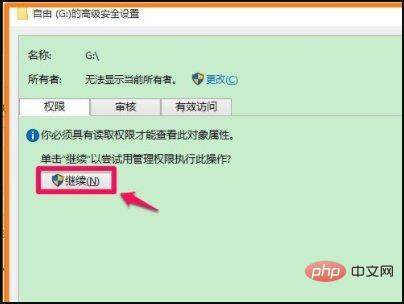
在磁盘D:的权限项目窗口,权限项目的类型为拒绝,我们点击后面的小勾,在下拉菜单中选择允许;
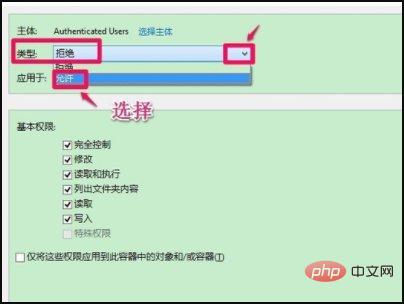
在基本权限栏,我们把能打上勾的全部打上勾(特别是完全控制的勾不能少),再点击 :确定;
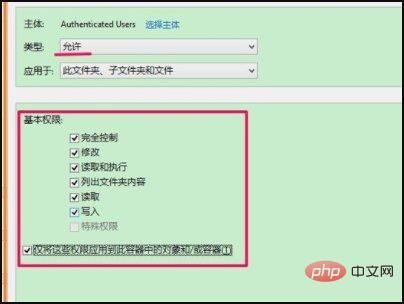
回到磁盘D:的高级安全设置窗口,可以看到权限条目下的第一项的类型原为拒绝的,现已更改为:允许,点击:应用 – 确定;
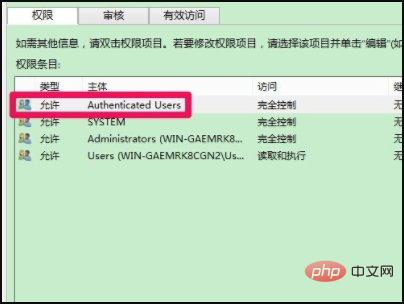
现在我们点击磁盘D:,没有出现拒绝访问的错误提示框了;
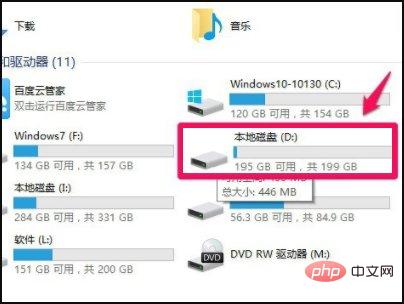
 站长资讯网
站长资讯网